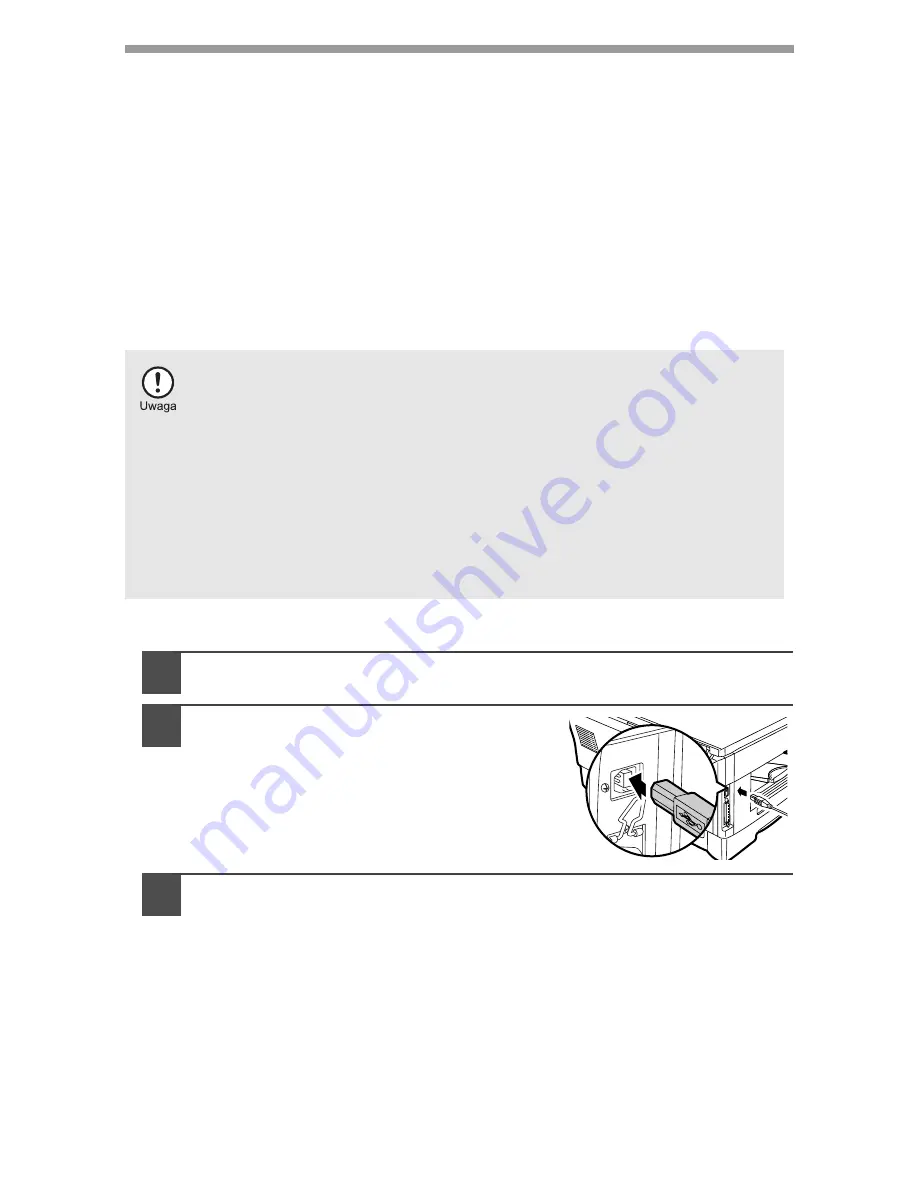
64
POD
ŁĄ
CZENIE KABLA KOMUNIKACYJNEGO
Opisywane urz
ą
dzenie wyposa
ż
one jest w interfejs równoleg
ł
y i USB.
Kable komunikacyjne umo
ż
liwiaj
ą
ce pod
łą
czenie urz
ą
dzenia do komputera nie s
ą
dostarczone w zestawie. Nale
ż
y kupi
ć
kabel odpowiedni dla danego typu komputera.
Kabel komunikacyjny
Kabel równoleg
ł
y
Ekranowany dwukierunkowy kabel równoleg
ł
y zgodny ze standardem IEEE 1284
(maksymalna d
ł
ugo
ść
2 m).
Kabel USB
Ekranowany kabel skr
ę
cany umo
ż
liwiaj
ą
cy transmisj
ę
z du
żą
szybko
ś
ci
ą
(maksymalna d
ł
ugo
ść
2 m).
Pod
łą
czenie kabla USB
1
Zaopatrz si
ę
w ekranowany kabel USB.
2
Pod
łą
cz kabel do gniazda USB
znajduj
ą
cego si
ę
z ty
ł
u urz
ą
dzenia.
3
Drugi koniec kabla pod
łą
cz do gniazda USB w komputerze lub
rozdzielnika USB pod
łą
czonego do komputera.
•
Ż
eby urz
ą
dzenie mo
ż
na by
ł
o wykorzystywa
ć
jako skaner, nale
ż
y je
pod
łą
czy
ć
do komputera poprzez kabel USB. Przy pod
łą
czeniu
komputera poprzez interfejs równoleg
ł
y funkcja skanowania b
ę
dzie
niedost
ę
pna.
• Interfejs USB jest dost
ę
pny w komputerach typu PC/AT wyposa
ż
onych
oryginalnie w z
łą
cze USB i system Windows 98, Windows Me, Windows
2000 Professional, Windows XP Professional lub Windows XP Home
Edition.
• Nie wolno pod
łą
cza
ć
kabla komunikacyjnego przed zainstalowaniem
sterownika MFP. Kabel komunikacyjny nale
ż
y pod
łą
czy
ć
podczas
instalacji sterownika MFP (str.40).
Содержание AR-122E N
Страница 80: ......
Страница 461: ......
Страница 462: ......
Страница 464: ...Printed in France TINSZ0998TSZ1 ...
















































